Package Controlのインストールとパッケージのインストールについては前回の記事 【Mac】Sublime Text 3のインストールから初期設定と日本語化までの方法 で書きました。パッケージのインストール以外にも機能があるので使うかもしれないものを一部まとめました。
インストール済みパッケージ確認
Package Control: List Packagesを実行するとインストール済みのパッケージを確認することができます。
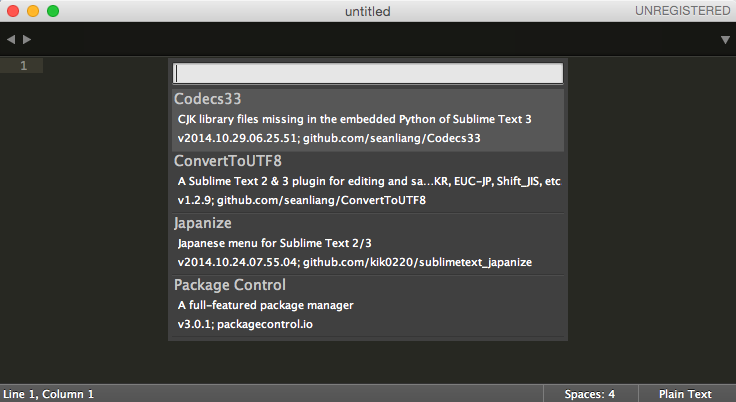
さらにパッケージを選択すると対象のディレクトリをFinderで開きます。
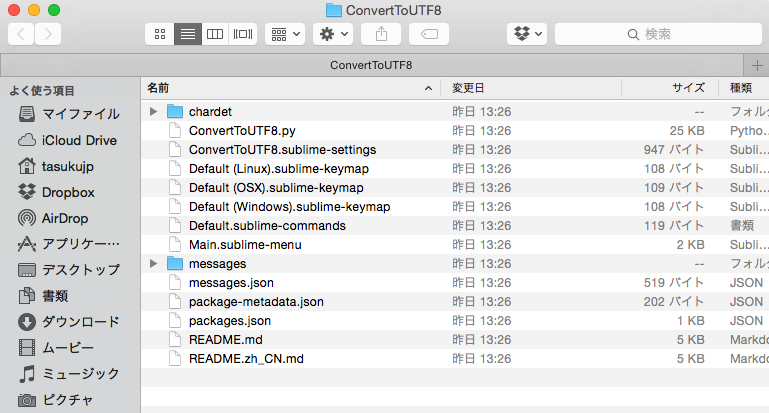
パッケージを削除する
パッケージを削除する場合はPackage Control: remove Packageです。インストール済みパッケージのリストが表示されますので選択してEnterを押して下さい。
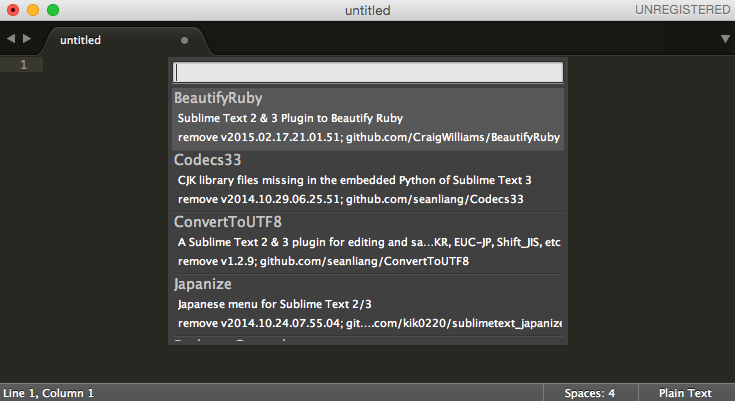
インストール済みパッケージは「基本設定 -> Package Settings -> Package Control -> Settings - User」(ファイルは ~/Library/Application\ Support/Sublime\ Text\ 3/Packages/User/Package Control.sublime-settings)でも確認できますが、remove Packageを実行するとファイルからも削除されます。
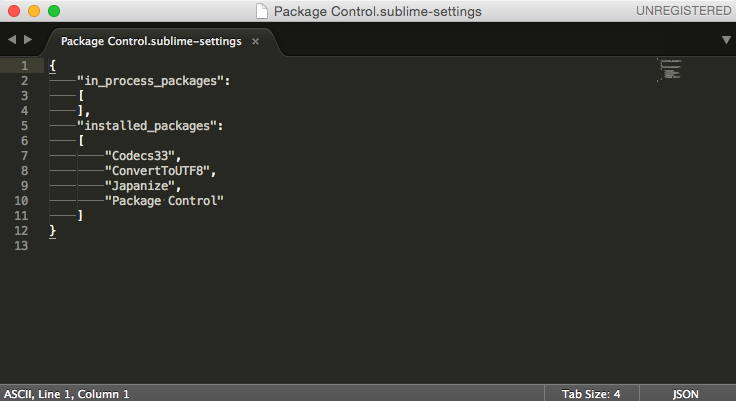
リポジトリを追加
Package Controlに登録されてないリポジトリを登録します。GitHubの場合はhttps://github.com/username/repo.gitの後ろの.gitを除いた部分を、BitBucketの場合はhttps://bitbucket.org/username/repositoryをPackage Control: Add Repositoryの後に入力します。
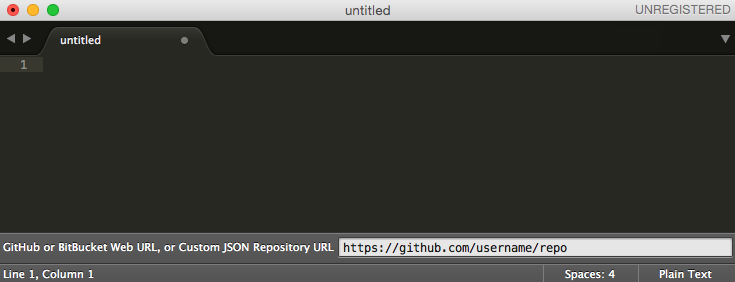
パッケージを更新する
Package Control: Upgrade Packageを実行するとPackage Control経由でインストールした更新のあるパッケージをリストで表示してくれます。ただし、Sublime Textはデフォルトで起動する毎にパッケージが更新されるようになってるので基本は必要ありません。
自動更新をやめたい場合は「基本設定 -> Package Settings -> Package Control -> Settings - User」に"auto_upgrade": falseを追加します。
Package Control: Upgrade/Overwrite All PackagesではPackage Control経由でインストールしたパッケージ以外も全て更新します。
パッケージを無効/有効にする
パッケージを無効にするにはPackage Control: Disable Packageを実行し、有効にする場合はPackage Control: Enable Packageを実行してパッケージをリストから選択します。
参考サイト
関連記事
【Mac】Sublime Text 3のインストールから初期設定と日本語化までの方法 - TASK NOTES